Windows PC에서 Diablo 4 충돌을 수정하는 방법
게시 됨: 2023-07-30디아블로 4가 Windows PC에서 충돌합니까?걱정하지 마십시오. 이 게시물은 문제를 신속하게 해결하기 위한 몇 가지 간단하고 효과적인 전술을 강조합니다.더 많은 것을 알기 위해 계속 읽으십시오!
롤 플레잉 액션 게임 Diablo 4는 많은 수의 열성 플레이어를 모았습니다. 전작과 마찬가지로 이 타이틀의 게임 플레이에서도 놀라운 경험을 기대할 수 있습니다. 이 시리즈의 네 번째 편에 대한 가장 최근의 공식 릴리스는 얼마 전에 나왔습니다. 출시일은 6월 6일이었다. 그 시점 이전에 게임은 이미 개발 초기 액세스 단계에서 어느 정도 시간을 보냈습니다. 얼리 액세스 회원만 게임을 플레이할 수 있었지만 여전히 몇 가지 문제를 해결해야 했습니다. 게임 충돌에 문제가 있는 플레이어에 대한 몇 가지 보고가 있었습니다. 그리고 특정 다른 플레이어의 경우 게임도 정지됩니다.
게임을 플레이하거나 로드하는 동안 갑자기 게임이 충돌하거나 작동이 중지되면 경험이 완전히 망가집니다. Diablo 4에서 발생하는 충돌 문제를 해결하려면 특정 절차를 따라야 합니다. 이 문서에서는 이러한 다양한 솔루션에 대해 자세히 설명합니다.
디아블로 4가 PC에서 계속 충돌하는 이유는 무엇입니까?
"Diablo 4가 왜 그렇게 자주 충돌합니까?"라고 궁금해하실 수 있습니다. 어쨌든 디아블로 4는 특정 오류 코드나 메시지를 표시하거나 표시하지 않고 다음과 같은 이유로 장치에서 계속 충돌합니다.
- 시스템 요구 사항: 최근에 출시된 다른 게임과 달리 Diablo 4는 플레이하는 데 고급 시스템이 필요하지 않습니다.그러나 컴퓨터에 부족한 것이 있으면 게임이 무작위로 충돌할 가능성이 여전히 있습니다.
- 손상된 게임 파일: 충돌 문제의 또 다른 일반적인 원인은 여러 가지 이유로 발생할 수 있는 손상된 게임 파일입니다.
- 잘못된 구성 및 설정: 잘못된 구성 및 설정은 Windows 10, 11, 8, 7에서 Diablo 4가 충돌하는 또 다른 잠재적인 원인입니다.
시작하기 전에
Diablo 4를 플레이하는 동안 자신의 컴퓨터에서 계속 충돌이 발생하는 경우 게임을 시작하기 전에 다음 문제를 확인하고 수정해야 합니다.
- PC를 다시 시작하십시오.
- 컴퓨터가 Diablo 4가 설정한 요구 사항을 처리할 수 있는지 확인하십시오.
- 바이러스 백신 소프트웨어와 방화벽을 끄고 도움이 되는지 확인하십시오.
- 오버클러킹 기능을 활성화하지 않았는지 확인하십시오.
Windows 11, 10, 8, 7에서 Diablo 4 충돌을 수정하는 솔루션
아래 목록은 Windows PC에서 Diablo 4 충돌 문제를 해결할 수 있는 몇 가지 가능한 솔루션입니다. 모두 시도할 필요는 없으며 각각을 통해 작업하고 가장 적합한 것을 선택하기만 하면 됩니다. 이제 더 이상 고민하지 않고 시작하겠습니다!
해결 방법 1: GPU 드라이버 업데이트
충돌 또는 멈춤 문제에 대한 가장 일반적인 해결책은 Windows 10용 장치 드라이버를 업데이트하는 것입니다. 제조업체는 그래픽 카드를 유지 관리하기 위해 업데이트된 드라이버를 제공하므로 시스템 속도를 높이고 시스템의 전반적인 성능을 향상시키는 데 도움이 됩니다. AMD 및 NVIDIA와 같은 주요 제조업체가 특정 게임용으로 업데이트된 드라이버를 출시하는 경우가 있습니다.
그러나 Windows 운영 체제가 항상 최신 버전을 제공하는 것은 아닙니다. 오래되었거나 잘못된 드라이버를 사용하는 경우 충돌, 멈춤, 지연 등과 같은 게임에 어려움이 있을 수 있습니다.
드라이버를 수동으로 업그레이드하거나 컴퓨터가 자동으로 업그레이드하도록 할 수 있습니다.
또한 읽기: Windows PC에서 League of Legends 충돌 문제를 해결하는 방법
방법 1: 공식 사이트에서 드라이버 다운로드 및 수동 설치
제조업체의 공식 웹 사이트(AMD 또는 NVIDIA)에서 정기적으로 새 드라이버를 게시하므로 운영 체제와 호환되는 정확한 드라이버를 인터넷에서 검색한 후 다운로드하여 단계적으로 설치해야 합니다.
방법 2: Bit Driver Updater를 사용하여 자동으로 드라이버 업데이트
시간이나 인내심이 없다면 Bit Driver Updater라는 소프트웨어를 사용하여 그래픽 드라이버를 수동으로 업데이트하지 않아도 됩니다. Bit Driver Updater는 컴퓨터의 구성을 자동으로 식별하고 적절한 드라이버를 검색합니다. 컴퓨터가 사용하는 운영 체제를 정확하게 이해할 필요는 없으며 잘못된 드라이버를 다운로드하여 설치할 필요가 없으며 설치하는 동안 실수를 걱정할 필요가 없습니다.
무료 버전의 Bit Driver Updater를 사용하든 유료 버전을 사용하든 드라이버를 자동으로 업데이트할 수 있습니다. 그러나 Pro 버전을 사용하면 클릭 두 번만 하면 됩니다(또한 완전한 지원을 받으며 60일 이내에 환불받을 수 있다는 보장도 받습니다). 이제 아래 단계에 따라 Bit Driver Updater로 오래된 그래픽 드라이버를 업데이트하여 Windows 10, 11에서 충돌하는 Diablo 4를 수정하는 방법을 알아보세요.
1단계: 아래의 다운로드 버튼을 클릭하여 Bit Driver Updater를 무료로 받으십시오.
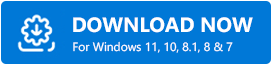
2단계: 다운로드한 파일을 실행하고 화면의 지시에 따라 프로세스를 완료합니다.
3단계: 그런 다음 Bit Driver Updater를 시작한 다음 메뉴에서 스캔 옵션을 선택합니다. 그런 다음 Bit Driver Updater는 문제가 있는 드라이버를 찾기 위해 컴퓨터를 스캔합니다. 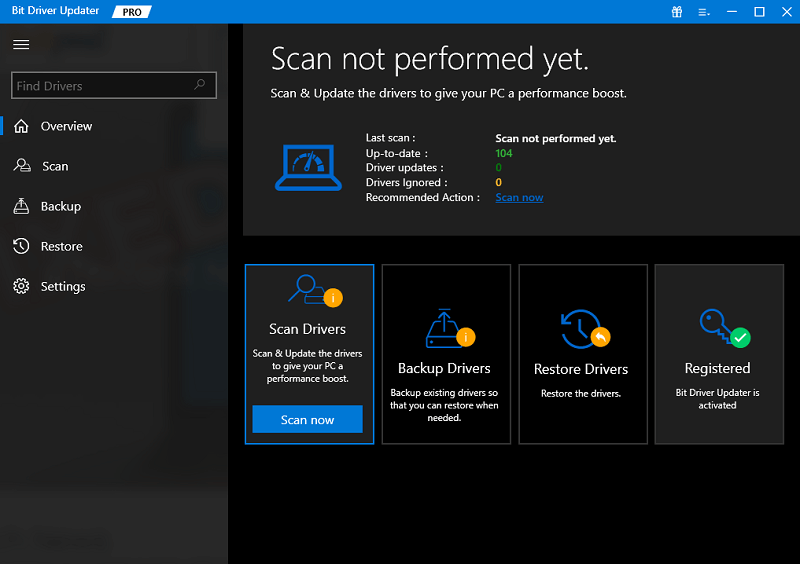

4단계: 무료 버전이 있는 경우 플래그가 지정된 드라이버 옆에 있는 지금 업데이트 버튼을 클릭하여 드라이버를 수동으로 설치할 수 있습니다. 또는 모두 업데이트 버튼을 클릭하여 시스템이 누락되었거나 오래된 모든 드라이버의 최신 버전을 자동으로 다운로드하고 설치하도록 할 수 있습니다. (이를 위해서는 평생 기술 지원이 포함된 Pro 에디션으로 업그레이드해야 합니다. 모두 업데이트를 선택하면 한 번에 모든 드라이버를 업데이트할 수 있습니다.) 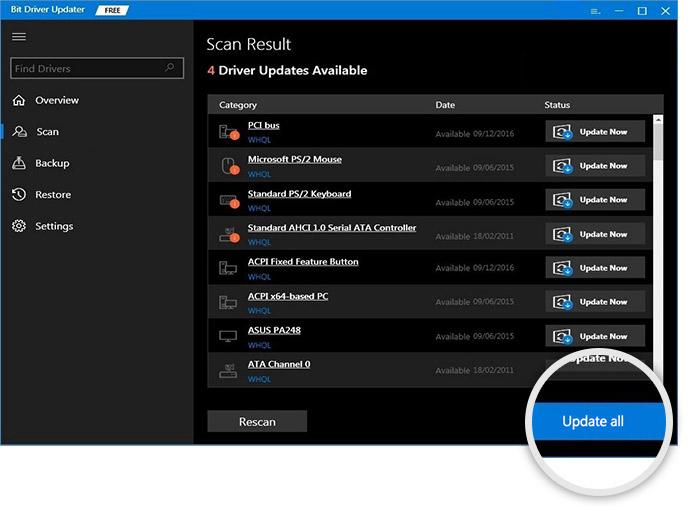
드라이버를 업데이트한 후 Diablo 4가 계속 충돌하는지 확인하십시오. 그렇다면 아래 제공된 다음 해결 방법을 따르십시오.
또한 읽기: Fortnite를 수정하는 방법이 Windows PC에서 계속 충돌함
해결 방법 2: 게임 설정 수정
일부 PC 사용자는 이 전술을 구현하면 추가 끊김 및 충돌 문제를 방지하는 데 도움이 된다고 보고했습니다. 특정 게임 설정을 변경하여 PC에서 디아블로 4 충돌을 수정하는 방법은 다음과 같습니다.
1단계: 현재 Diablo 4에서 플레이하고 있는 게임 세션을 종료합니다.
2단계: 게임 메뉴에 액세스하려면 키보드의 ESC 키를 사용하십시오. 그런 다음 OPTIONS 탭을 선택합니다.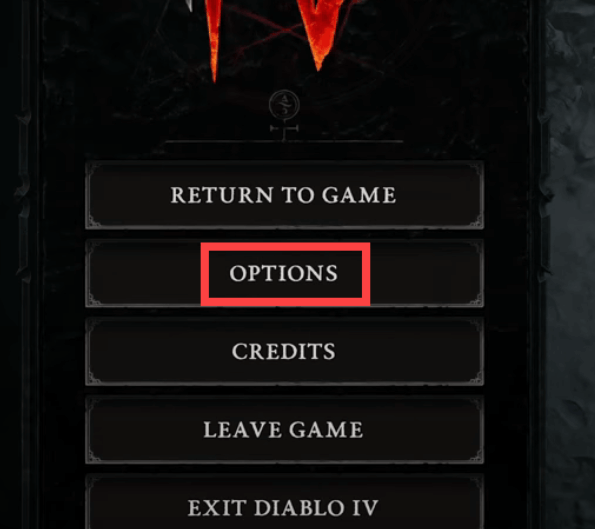
3단계: 그래픽 탭의 성능 섹션에서 NVIDIA DLSS가 DLAA(또는 DLAA 이외의 다른 것)로 변경되지 않았는지 확인합니다. 이건 매우 중요합니다. 또한 NVIDIA Reflex Low Latency 설정을 끕니다.
4단계: Quality 섹션에서 Shadow Quality 및 SSAO Quality 설정이 모두 Mid로 설정되어 있는지 확인합니다.
5단계: 메뉴에서 "소셜 " 옵션을 선택합니다.Cross-Network Play 체크박스를 해제하기만 하면 됩니다.
조정을 마친 후 게임을 저장하고 다시 실행하여 충돌이 다시 발생하는지 확인합니다. Windows 10, 11에서 Diablo 4가 계속 충돌하는 경우 아래 해결 방법을 진행하십시오.
해결 방법 3: 충돌하는 애플리케이션 닫기 또는 삭제
디아블로 4를 플레이할 때 플레이어는 블리자드가 조언한 대로 애플리케이션 충돌을 피하고 리소스를 확보하기 위해 다른 모든 앱을 종료해야 합니다. 일부 플레이어는 다른 소프트웨어 프로그램이 Diablo 4와 호환되지 않는다고 불평했습니다.
Wallpaper Engine, HD 텍스처 팩, Razer Connect 또는 기타 소프트웨어를 사용하는 경우
그런 다음 문제를 테스트하기 위해 비활성화하는 것을 고려하십시오. 그러나 Diablo 4가 PC에서 계속 충돌하면 다음 해결 방법으로 넘어갑니다.
1단계: 작업 관리자를 열려면 작업 표시줄의 아무 곳이나 마우스 오른쪽 버튼으로 클릭하고 옵션을 선택합니다. 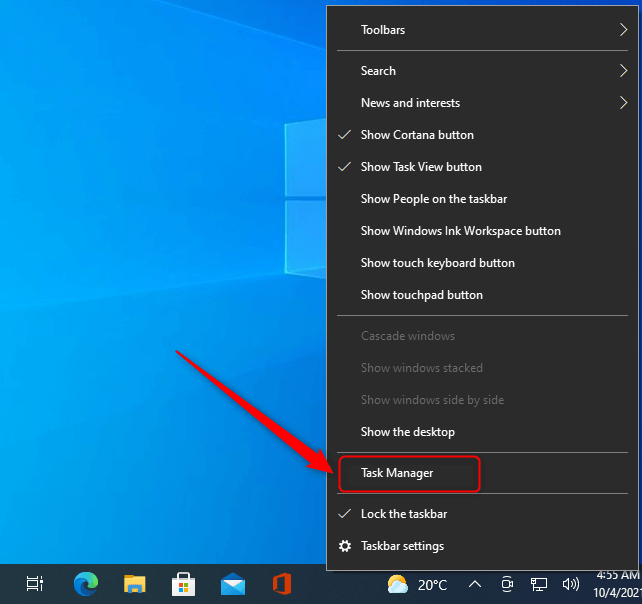
2단계: 작업 표시줄에서 작업 관리자를 열어 어떤 프로그램이 컴퓨터의 처리 능력과 메모리를 많이 사용하는지 확인합니다.
3단계: 의심스러운 프로그램을 마우스 오른쪽 버튼으로 클릭하고 작업 끝내기 옵션을 선택합니다.
또한 읽기: Cycle Frontier를 수정하는 방법이 Windows PC에서 계속 충돌함
해결 방법 4: 최신 시스템 업데이트 설치
너무 오래된 운영 체제는 게임 충돌을 포함하여 근본적인 문제를 초래할 수 있습니다. 더 구체적으로 말하자면 OS 버전을 최신 버전으로 업데이트하여 Windows 10, 11에서 Diablo 4 충돌을 해결할 수 있습니다. 그 방법은 다음과 같습니다.
1단계: 장치에서 설정 메뉴에 액세스하려면 Windows 로고 키 + I 키를 동시에 누릅니다.
2단계: " 업데이트 및 보안 " 옵션을 선택하기만 하면 됩니다. 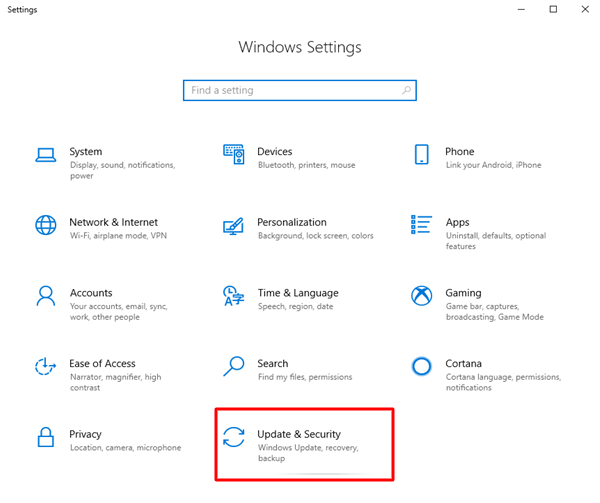
3단계: 오른쪽 사이드바에 있는업데이트 확인 버튼을 클릭합니다.컴퓨터는 사용 가능한 업데이트를 즉시 확인합니다. 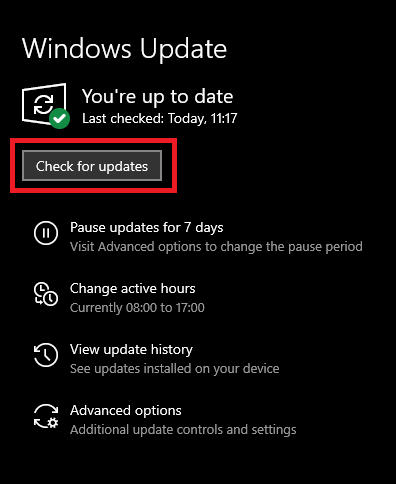
Windows는 운영 체제에 사용 가능한 모든 업데이트를 자동으로 다운로드하여 설치합니다. 절차가 완료되면 컴퓨터를 다시 시작하고 게임을 다시 시작하여 문제가 해결되었는지 확인해야 합니다. 그렇지 않은 경우 PC에서 Diablo 4 충돌을 해결하는 다른 솔루션을 시도하십시오.
해결 방법 5: 컨트롤러 업데이트
특히 컨트롤러를 적극적으로 사용하는 경우 이 해킹을 시도해야 하지만 Fenris 충돌을 경험한 모든 플레이어에게 작동하지 않을 수 있습니다. 방법은 다음과 같습니다.
1단계: 브라우저에서 Microsoft Store 로 이동합니다.
2단계: 컴퓨터에서 Microsoft 액세서리 소프트웨어를 다운로드합니다.
3단계: 애플리케이션을 시작하면 컴퓨터에 연결된 Microsoft 컨트롤러를 즉시 인식합니다.
4단계: 컨트롤러를 업데이트하려면 모든 지침을 따르십시오.
완료되면 Diablo 4를 실행하고 Diablo 4 충돌이 수정되었는지 확인합니다.
또한 읽기: 시작 시 Atomic Heart가 계속 충돌하는 문제를 해결하는 방법
해결 방법 6: Diablo 4 재설치
위에서 공유한 제안 중 어느 것도 효과가 없는 경우 문제를 해결하려면 게임을 다시 설치해야 합니다. 이렇게 하려면 아래 제공된 절차를 따르십시오.
1단계: Battle.net 애플리케이션을 실행하고 Diablo 4의 톱니바퀴(설정) 아이콘을 클릭합니다.
2단계: 이제 제거 옵션을 찾아 클릭합니다.
3단계: 제거 프로세스가 완료될 때까지 기다립니다. 완료되면 장치에 Diablo 4를 다시 설치합니다.
Diablo 4를 시작하고 게임을 즐기십시오. 더 이상 동일한 문제가 발생할 것으로 예상되지 않습니다.
Windows PC에서 Diablo 4가 계속 충돌함: 수정됨
그게 다야! 이 기사에서 공유된 솔루션이 Windows 10, 11 또는 이전 버전에서 충돌하는 Diablo 4를 수정하는 데 도움이 되었기를 바랍니다. 이와 관련하여 질문이나 추가 제안 사항이 있는 경우 아래 의견란에 알려주십시오.
또한 읽기: Halo Infinite를 수정하는 방법이 Windows PC에서 계속 충돌함
더 많은 기술 관련 정보를 보려면 뉴스레터를 구독하십시오.
